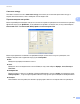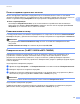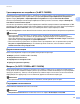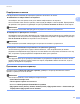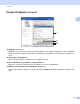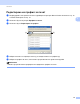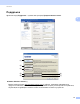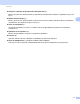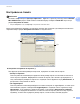Software User's Guide
Table Of Contents
- РЪКОВОДСТВО ЗА ПОТРЕБИТЕЛЯ НА СОФТУЕРА
- Съдържание
- Клавиши за работа с устройството
- 1 Работа с контролния панел
- Работа с бутоните на принтера
- Прекратяване на заданието
- Ключ Secure (Сигурност) (За MFC-7460DN и MFC-7860DW)
- Поддръжка на емулация на принтер (За DCP-7070DW и MFC-7860DW)
- Отпечатване на списъка с вътрешни шрифтове (За DCP-7070DW и MFC-7860DW)
- Отпечатване на Печат на конфигурационен лист (За DCP-7070DW и MFC-7860DW)
- Пробно разпечатване (За DCP-7070DW и MFC-7860DW)
- Двустранен печат (За DCP-7070DW и MFC-7860DW)
- Възстановяване на настройките на принтера по подразбиране (За DCP-7070DW и MFC-7860DW)
- Използване на клавишите за сканиране
- Работа с бутоните на принтера
- 1 Работа с контролния панел
- Windows®
- 2 Печатане
- Работа с драйвер за принтер Brother
- Печатане на документ
- Двустранен печат
- Едновременно сканиране, отпечатване и изпращане на факс
- Настройки на драйвера за принтера
- Осъществяване на достъп до настройките на драйвера за принтера
- Функции на драйвер за принтер под Windows®
- Раздел Основни
- Раздел Разширени
- Мащабиране
- Обърнат печат
- Използване на воден знак
- Настройки за воден знак
- Печат на горната и долна част на листа
- Режим икономия на тонер
- Поверителен печат (За MFC-7460DN и MFC-7860DW)
- Администратор
- Удостоверяване на потребител (За MFC-7860DW)
- Други печатни опции
- Макроси (За DCP-7070DW и MFC-7860DW)
- Регулиране на плътността
- Подобряване на печата
- Прескачане на празна страница
- Раздел Профили за печат
- Редактиране на профил за печат
- Поддръжка
- Настройки на тавите
- Status Monitor
- Функции в драйвер за принтер BR-Script 3 (За MFC-7860DW) (емулация на езика PostScript® 3™)
- Status Monitor
- 3 Сканиране
- Сканиране на документ с помощта на TWAIN драйвер
- Сканиране на документ с помощта на драйвер за WIA (за Windows® XP/Windows Vista®/Windows® 7)
- Сканиране на документ с използването на драйвер за WIA (Windows Photo Gallery и Windows Fax and Scan)
- Работа със ScanSoft™ PaperPort™ 12SE с OCR от NUANCE™
- Преглед на елементи
- Организиране на елементите в папки
- Бързи връзки до други приложения
- ScanSoft™ PaperPort™ 12SE с OCR ви позволява да преобразувате текст от изображение като текст, който можете да редактирате
- Импортиране на елементи от други приложения
- Експортиране на елементи в други формати
- Деинсталиране на ScanSoft™ PaperPort™ 12SE с OCR
- 4 ControlCenter4
- Преглед
- Работа с ControlCenter4 в първоначален режим
- Раздел Сканиране
- Раздел PC-FAX (само за модели MFC)
- Раздел Настройки на устройството
- Раздел Поддръжка
- Работа с ControlCenter4 в разширен режим
- Раздел Сканиране
- Раздел РС-Копиране
- Раздел PC-FAX (само за модели MFC)
- Раздел Настройки на устройството
- Раздел Поддръжка
- Персонализиран раздел
- 5 Дистанционна настройка (само за модели MFC)
- 6 Софтуер Brother PC-FAX (само за модели MFC)
- Изпращане PC-ФАКС
- Адресна книга
- Получаване на факс от компютър-
- 7 Настройки на защитната стена (За мрежови потребители)
- 2 Печатане
- Apple Macintosh
- 8 Печат и работа с факс
- Функции на драйвер за принтер (Macintosh)
- Двустранен печат
- Едновременно сканиране, отпечатване и изпращане на факс
- Изтриване на драйвера за принтер за Macintosh
- Функции в драйвер за принтер BR-Script 3 (За MFC-7860DW) (емулация на езика PostScript® 3™)
- Status Monitor
- Изпращане на факс (само за модели MFC)
- 9 Сканиране
- 10 ControlCenter2
- 11 Дистанционна настройка
- 8 Печат и работа с факс
- Използване на клавиша за Сканиране
- 12 Сканиране (за потребители на USB кабел)
- 13 Мрежово сканиране
- Преди да използвате функциите за мрежово сканиране
- Работа с клавиш Сканиране
- Индекс
Печатане
26
2
Удостоверяване на потребител (За MFC-7860DW) 2
Ако нямате достъп до функцията Печат от компютър със Secure Function Lock 2.0, необходимо е да настроите
вашата идентификация и ПИН в диалоговия прозорец
Настройки на идентификация на потребителя
.
Щракнете върху
Настройки
от
Идентификация на потребител
и изберете
Използвай ID име/PIN
.
Ако искате да въвеждате вашата идентификация и ПИН при всяко печатане, изберете Въведи ID
име/ PIN за всяка печатна задача.
Ако желаете да запомните вашето идентификационно име/ПИН, въведете вашата идентификация и ПИН.
Ако вашето име за вход в компютъра е регистрирано в Secure Function Lock 2.0, можете да изберете
Използвай PC име за влизане, вместо да въвеждате вашата идентификация и ПИН.
За повече информация относно Secure Function Lock 2.0, вижте Ръководството за мрежовия потребител.
Забележка
• Когато използвате устройството по мрежа, можете да видите информацията за вашата
идентификация, напр. състоянието на ограничените функции и броя на оставащите страници,
които ви е разрешено да отпечатате, като щракнете върху Провери печатния статус. Появява се
диалоговият прозорец Резултат от идентификацията.
• Когато използвате устройството по мрежа, можете да направите така
, че диалоговият прозорец
Резултат от идентификацията да се появява при всяко печатане, като поставите отметка в
Покажи печатния статус преди печат.
Други печатни опции 2
Можете да направите следните настройки във Функция на принтера:
Макрос (За DCP-7070DW и
MFC-7860DW)
Настройка на плътността
Подобрение на изходния печат
Пропусни празната страница
Макроси (За DCP-7070DW и MFC-7860DW) 2
Можете да запаметите страница от документ като макрос в паметта на устройството. Вие можете
също да изпълните запаметен макрос (можете да използвате запаметения макрос като припокриване
при други документи). Това ще спести време и ще повиши скоростта на печат за често използвана
информация като формуляри, лога на компании, формати на бланки
или фактури.
Забележка
Ако превключвателят на захранването е изключен, всички данни ще се изтрият.
Регулиране на плътността 2
Увеличава или намалява плътността на печат.
Забележка
Настройка на плътността не е налична, когато сте задали Резолюция на HQ 1200.